Jak uniemożliwić uruchomienie MacBooka po otwarciu pokrywy: poznaj sztuczkę! 🚀
Streszczenie
- Możesz wyłączyć automatyczne uruchamianie na MacBooku z procesorem Apple, podłączając go do zasilania, otwierając pokrywę lub wykonując obie te czynności za pomocą polecenia w Terminalu. ⚡
- Może Ci się to przydać, jeśli masz dość włączania się komputera Mac podczas czyszczenia ekranu, jeśli znajdujesz się w miejscu, w którym komputer Mac musi być wyłączony lub gdy wykonujesz czynności konserwacyjne. 🧼
- Można to również zrobić na starszych MacBookach, Procesory Intel, wykonując inne polecenie.
Prawdopodobnie zauważyłeś. że Twój MacBook uruchomi się po otwarciu pokrywy lub podłączeniu do zasilania. Choć jest to praktyczne, takie zachowanie nie jest idealne dla każdego. Powiemy Ci, jak wyłączyć funkcję automatycznego uruchamiania na Twoim MacBooku i dlaczego możesz chcieć to zrobić. 🖥️
Jak wyłączyć automatyczne uruchamianie na MacBooku z chipem Apple
Wyłącz funkcję automatycznego uruchamiania na MacBooku z chipem Jabłko (M1 lub nowszy) jest bardzo prosty. Sprawdź, czy działa macOS Sequoia 15.0 lub nowszą wersję i wykonaj poniższe czynności. 📲
Otwórz aplikację Terminal na MacBooku. Znajdziesz go w folderze Narzędzia w Launchpad, w obszarze Aplikacje > Narzędzia w Finderze lub wyszukując go w Spotlight. 🔍
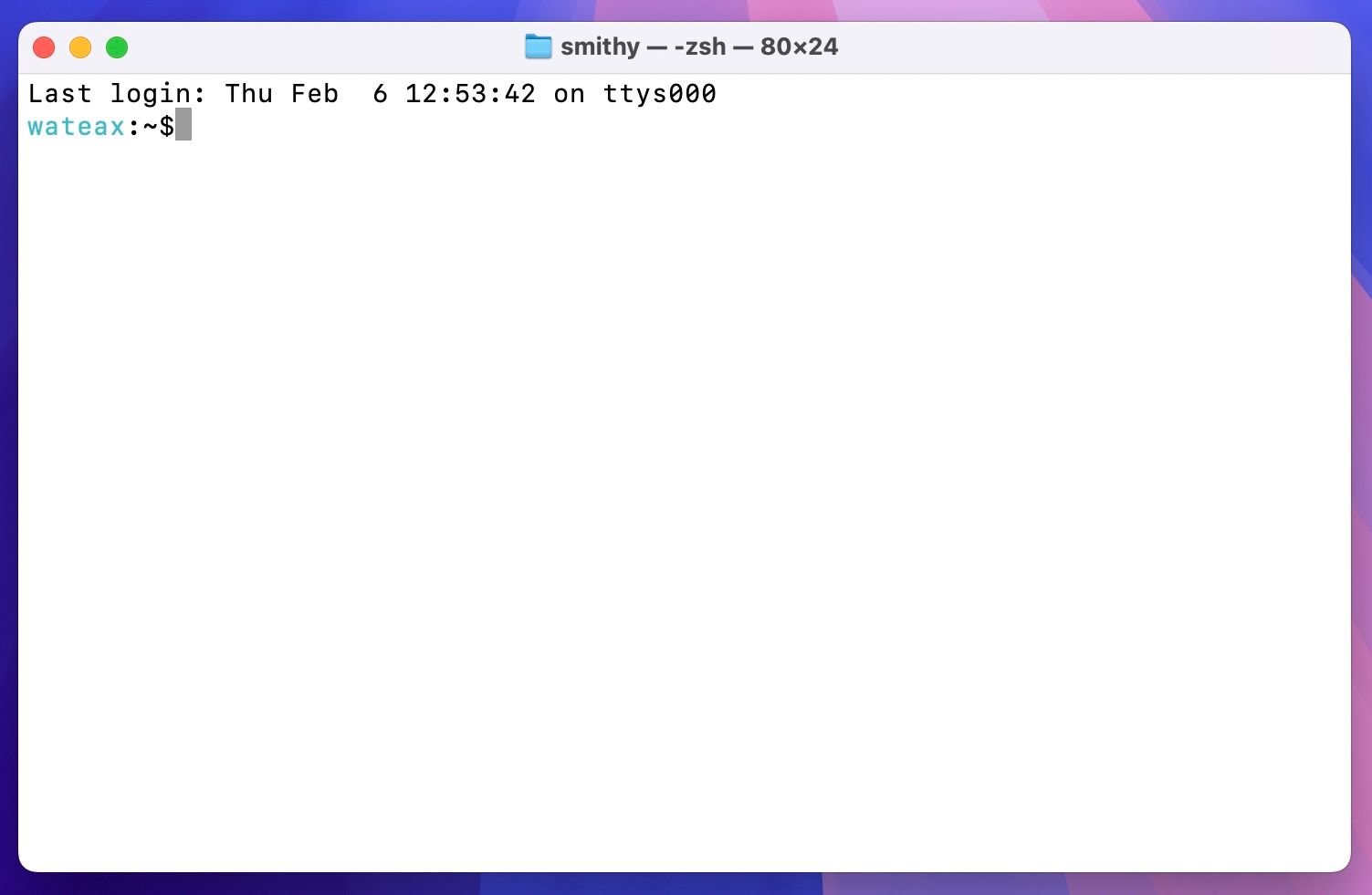
Teraz możesz wyłączyć automatyczne uruchamianie urządzenia po otwarciu pokrywy, podłączeniu do zasilania lub po obu tych czynnościach. W zależności od swoich preferencji uruchom dowolne z poniższych poleceń, wpisując je lub kopiując do okna aplikacji Terminal i naciskając klawisz klawisz Powrót. 📝
Jeśli chcesz zapobiec uruchamianiu się MacBooka po otwarciu pokrywy I podczas podłączania do zasilania:
sudo nvram BootPreference=%00
Aby zapobiec uruchomieniu tylko po otwarciu pokrywy:
sudo nvram BootPreference=%01
Aby zapobiec uruchomieniu tylko podczas podłączania do zasilania:
sudo nvram BootPreference=%02
Gdy zostaniesz o to poproszony, wprowadź hasło administratora i naciśnij Enter.
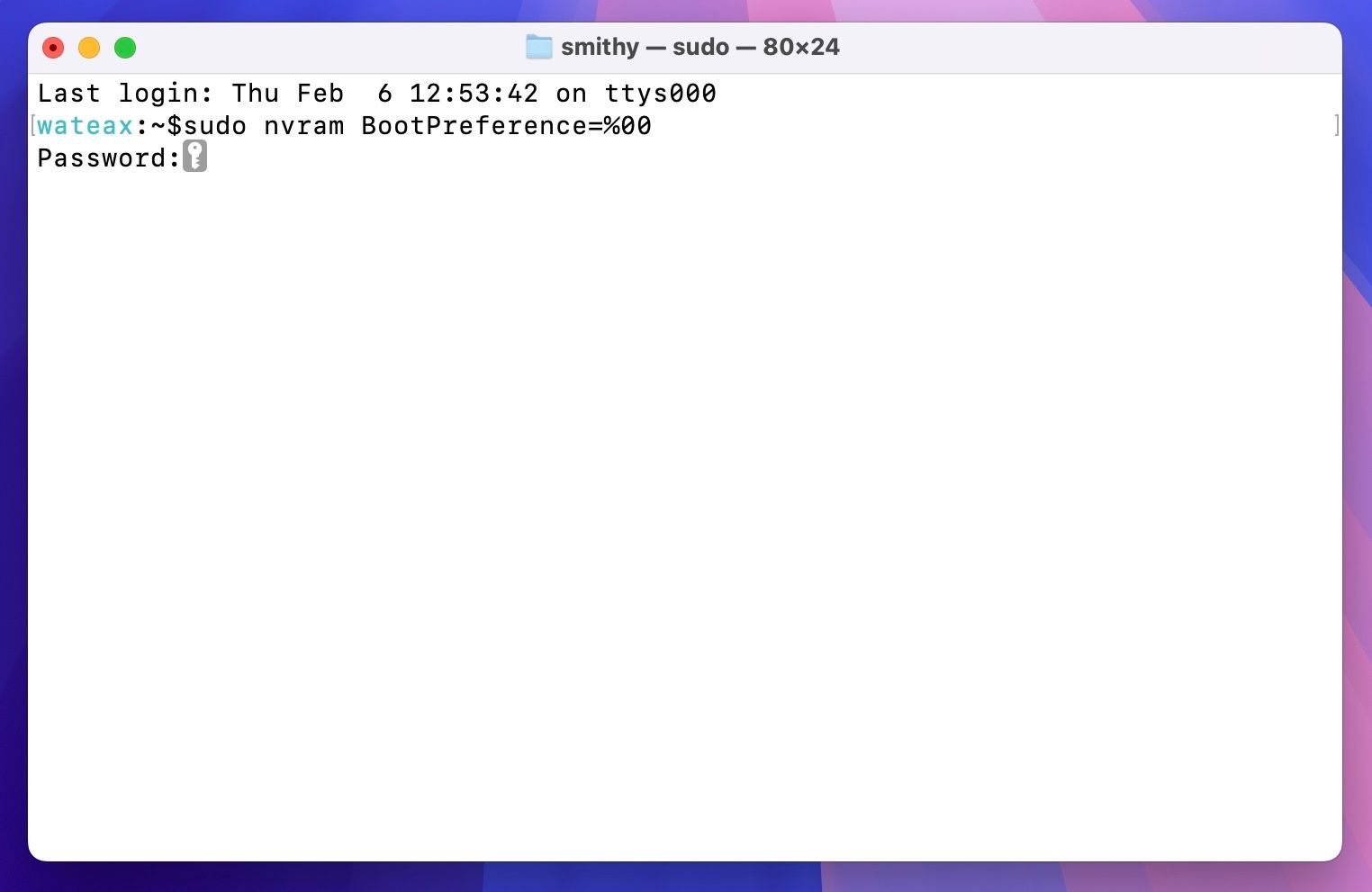
Możesz teraz wyjść z aplikacji Terminal. Sprawdź czy funkcja autostartu jest wyłączona. Najpierw wyłącz MacBooka klikając na ikonę Jabłko na pasku menu, wybierając „Zamknij” i klikając „Zamknij” w komunikacie potwierdzającym. 🔌
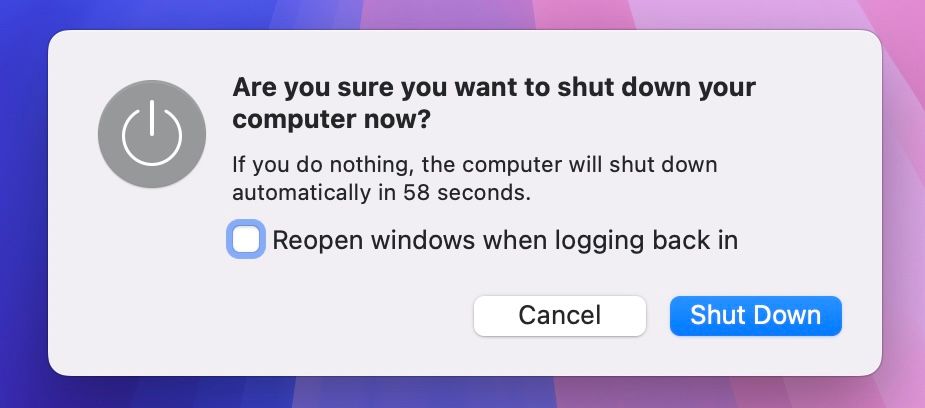
Po wyłączeniu zamknij pokrywę. Poczekaj kilka sekund i otwórz je ponownie lub podłącz MacBooka do zasilania. Jeżeli żadna z powyższych czynności nie uruchomi komputera, oznacza to, że udało Ci się wyłączyć funkcję automatycznego rozruchu na Twoim MacBooku! 🎉
Od tej chwili, aby włączyć urządzenie, należy nacisnąć przycisk zasilania (czujnik Touch ID). Jeśli jednak włączy się automatycznie, być może polecenie zostało wykonane nieprawidłowo. Skopiuj właściwe polecenie i spróbuj uruchomić je ponownie. Jeśli nadal masz kwestie, upewnij się, że masz uruchomiony system macOS 15.0 w Apple > O tym Macu.
Jeśli w przyszłości będziesz chciał przywróć funkcję automatycznego uruchamiania na Twoim MacBooku, możesz go łatwo zwrócić. Otwórz ponownie aplikację Terminal i uruchom następujące polecenie, tak jak poprzednio:
sudo nvram -d BootPreference
Co zrobić, jeśli masz MacBooka z procesorem Intel?
Jeśli używasz jednego ze starszych komputerów MacBook, Procesory Intel, możesz również wyłączyć funkcję automatycznego uruchamiania. Będziesz jednak musiał uruchomić inne polecenie.
Otwórz aplikację Terminal na MacBooku, wpisz poniższe polecenie i naciśnij Return:
sudo nvram AutoBoot=%00
Po wyświetleniu monitu uwierzytelnij się, podając hasło administratora. Jeśli kiedykolwiek zechcesz cofnąć tę zmianę, możesz to zrobić uruchamiając to polecenie:
sudo nvram AutoBoot=%03
Dlaczego warto wyłączyć automatyczne uruchamianie na MacBooku?
Funkcja automatycznego uruchamiania eliminuje konieczność ręcznego naciskania przycisku zasilania na MacBooku w celu jego włączenia. Są jednak sytuacje, w których tę funkcję możesz chcieć wyłączyć. 🤔
Może się tak zdarzyć na przykład podczas czyszczenia ekranu lub klawiatury MacBooka, ponieważ czyszczenie poprawia widoczność ekranu i zapobiega przypadkowemu wprowadzaniu danych. Podobnie, czasami wolałbyś wyłączyć tę funkcję, gdy chcesz naładować telefon. MacBook bez włączania ekranu. Albo kiedy musisz udowodnić, że laptop jest całkowicie wyłączony, być może w obszarach o ograniczonym dostępie lub miejscach pracy, w których obowiązują ścisłe zasady. 🚫
Na koniec, ta konfiguracja przydaje się, jeśli kiedykolwiek otworzysz obudowę swojego MacBooka, aby wyczyścić jego wnętrze lub wykonać naprawy. 🛠️
Przeczytaj także: Jak Prześlij swój ekran za pomocą AirPlay na Macu.
Autostart to wygodna funkcja, ale miło jest mieć możliwość wyboru, czy chcemy z niej korzystać, czy nie. Pamiętaj, że wyłączenie funkcji automatycznego uruchamiania nie wpłynie na funkcję automatycznego wybudzania MacBooka. Oznacza to, że nadal będziesz mógł wybudzić swojego MacBooka z tryb uśpienia korzystając z podłączonej klawiatury i gładzika (lub myszy). 🖱️




















